【Windows10】Evernote PC版が重い時はデータベース最適化で改善する
執筆者:川原裕也 更新:
※記事内に広告を含む場合があります

注意(2021年2月1日:更新):
本記事は、Evernote for Windowsの旧版について書いたものです。
Evernoteは2020年に大規模アップデートが行われ、アプリ基盤が刷新されました。
2020年にリリースされたNew Evernoteでは、この記事で説明している方法は使えませんのでご注意ください。
私は、プライベートや仕事に関するメモを「Evernote(エバーノート)」で管理しています。
普段はWindows10を使って作業しているので、デスクトップやノートパソコンにEvernoteをインストールして、毎日のようにアプリを立ち上げています。
しかし、ここ最近Evernoteがかなり重くなってきて、特定のノートにアクセスしようとした時や、検索機能を使った時にプチフリーズを起こすようになりました。
とりあえずの解決策として、Evernote WEB版を使っていたのですが、Evernote PCクライアントが重い場合の解決方法がわかったので共有します。
目次
データベースの最適化を行う
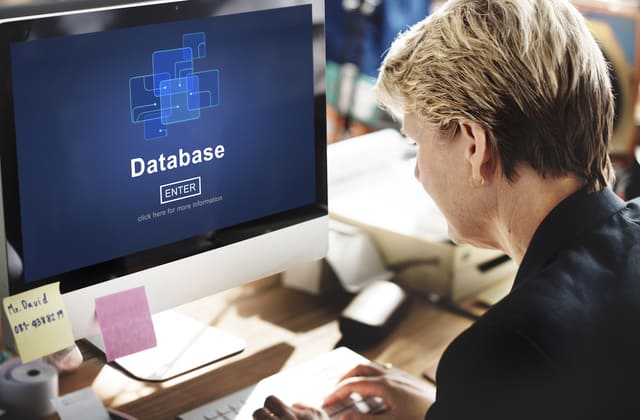
EvernoteのPC版が重い時は、データベースの最適化を行うのがおすすめです。
私はEvernoteを使いはじめてすでに5年以上が経っており、ノート数も8,500個以上になっています。
これまでデータベースの最適化をしたことがなかったのですが、これを試してみたところ、ノートへのアクセスも検索機能も以前よりサクサク動くようになりました。
ただし、私のケースでノートの最適化にかかった時間は30分ぐらいでしたので、お時間のある時に実践することをおすすめします。
やり方
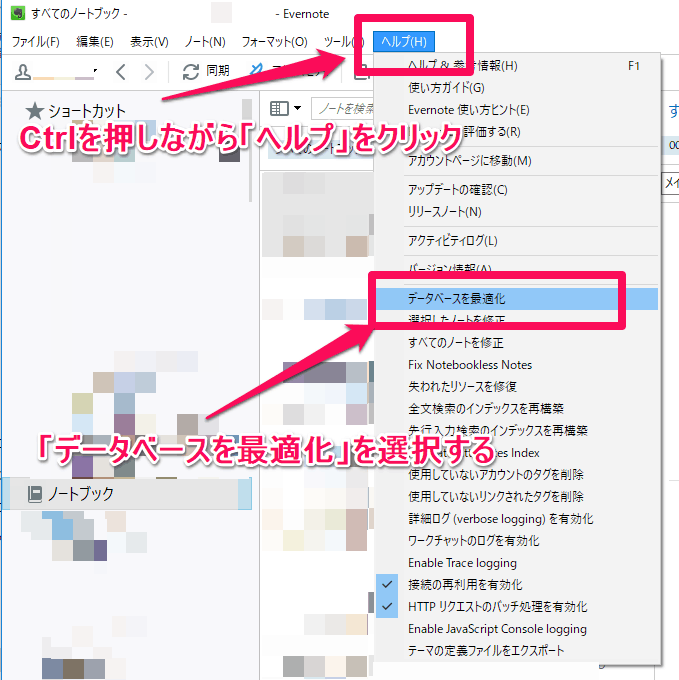
Evernoteのデータベースの最適化は、とても簡単に行えます。
Windowsの場合「Ctrlボタンを押しながら上のヘルプメニューをクリックする」だけです。(おそらくMacでも同じ)
すると、普段は表示されないメニューとして「データベースを最適化」という項目が表示されますので、これをクリックします。
すると、すぐにデータベースの最適化が始まります。
途中フリーズしたようになるかもしれませんが、放置して気長に待っていてください。
データベースの最適化が終わると、これまで気になっていたEvernoteが重い、フリーズするといった問題が解消します。
事前にバックアップをとっておく
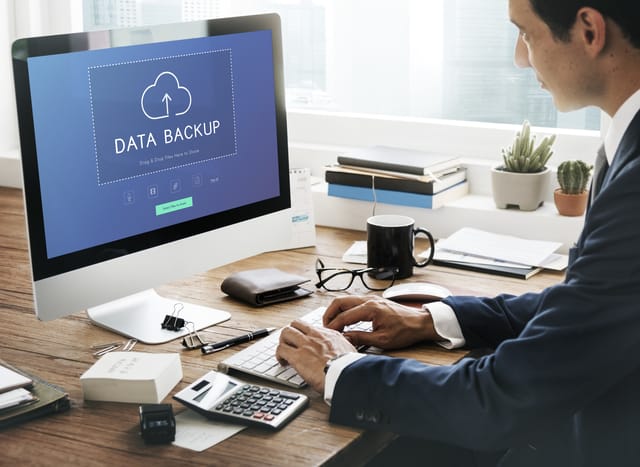
データベースの最適化によって、基本的にEvernoteが壊れてしまうことはありません。
また、Evernoteのクラウドに大切なデータはすべて保管されているので、もしWindows PC内のEvernoteが壊れても、ノートを再度ダウンロードすれば問題なく復旧できます。
Evernote に入れられたデータのすべて(同期しないローカルノートブックに保存されたデータは除く)は、Web で Evernote サーバに同期されます。つまり少なくとも Windows PC 上と Evernote 上の 2 ヶ所に情報のコピーが存在するということです。
出典:Evernote
しかし、Evernoteにはとても大事なデータがたくさん詰まっているという方も多いでしょうから、ここはやはり事前にバックアップをとっておきたいところ。
Evernoteのバックアップ方法は「ノートをエクスポート」するだけなので簡単です。私のノート数(8,500個程度)でも5分以内に終わります。
1.左側の「ノートブック」をクリックして「ノートをエクスポート」を選択します。
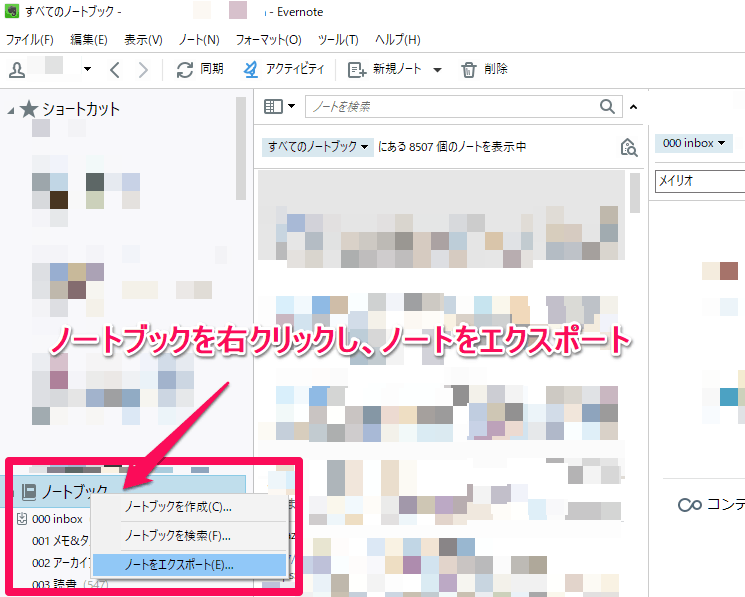
2.「ENEX形式のファイル(.enex)でエクスポート」を選択し、「エクスポート」ボタンをクリック。
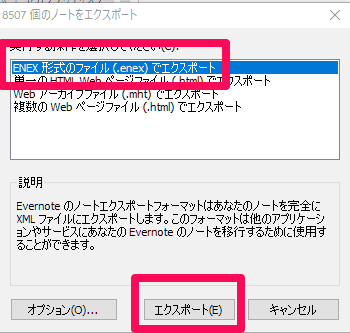
3.エクスポート先の選択画面になりますので、安全な場所に保存します。
どこに保存すればわからない場合は、一時保存の置き場として「デスクトップ」の選択がおすすめです。
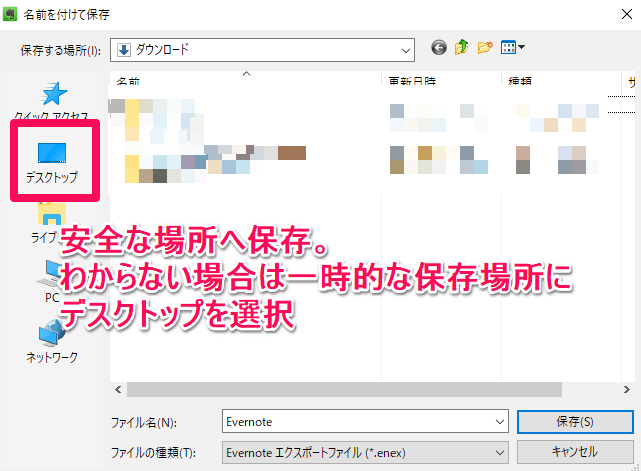
バックアップファイルが色々なところに点在することは、セキュリティ上よくないです。バックアップは安全な場所にまとめて管理するか、データベースの最適化が正常に終了したら削除しておきましょう。
▼こちらの記事も読まれています
検索モードで重くなる場合もあるので注意
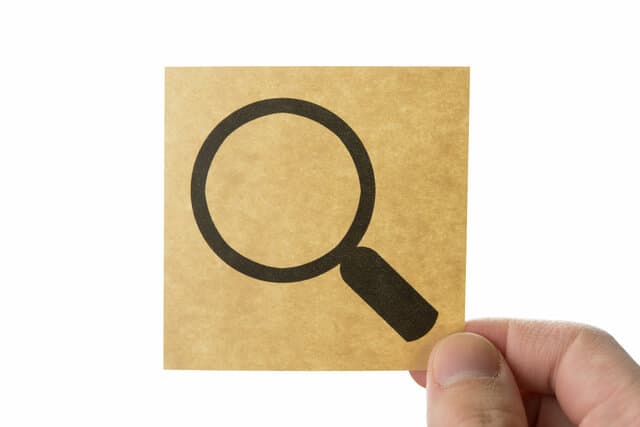
EvernoteのWindowsアプリで「ノートを検索」し、その検索結果が表示されている状態だと重くなることも多いです。
もし、データベースの最適化を行ってもEvernoteの調子がよくならない場合は、
- 「ノートを検索」している状態ではないか
- ノートの検索結果が表示されている場合は、それをクリアする
を試してみてください。
これだけでサクサク動くようになることも多いです。
検索結果を表示している状態で、Evernoteが異様に重くなる現象は、一日も早く改善されるといいですね。
ファイルを添付すると重くなる
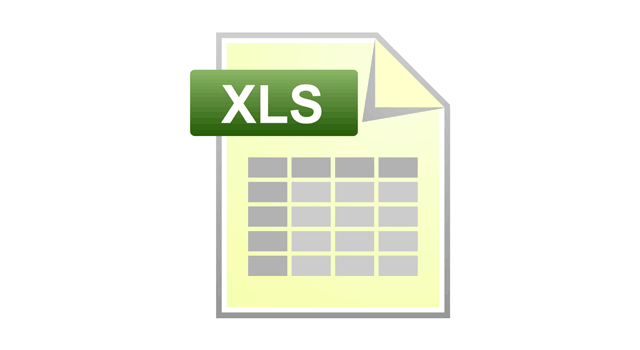
データベースの最適化の他にも、エバーノートが重くなる理由があります。
エバーノートはエクセルファイルや音声ファイルなどを自由に添付できるのが大きな魅力です。しかし、ノートにファイルを添付すると動作が極めて遅くなることを確認しています。
私がこの状況に遭遇するのは、主に「エクセルファイルを添付しているノートがエバーノートのアプリで表示されている時」です。
例えば、Evernoteの検索機能を使って検索結果を表示させたとき、検索にヒットしたノート一覧にエクセルファイルが含まれているノートがあると、Evernoteの動作が重くなるようです。
逆に言うと、現在表示しているEvenoteの画面上に添付ファイル付きのノートが表示されていない時は、動作は軽いです。
私の場合、エバーノートにエクセルファイルを添付しまくっていたので、結構な確率で検索結果に添付ファイル付きのノートがヒットし、動作が重くなってしまっていました。
※ちなみに、画像の貼り付け程度であれば重くなることはありません
クラウドサービスからリンクを掲載する
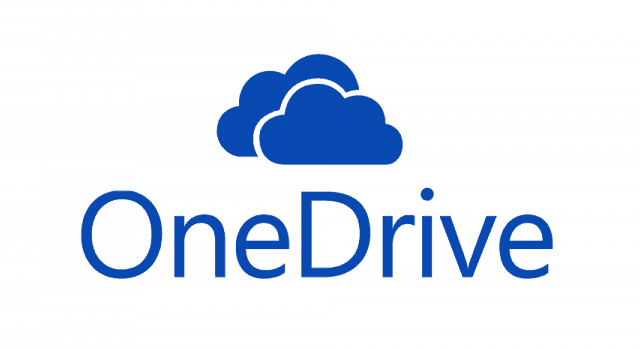
残念ながら、上記が理由でエバーノートが重くなっている場合、今のところ具体的な解決策は見当たりませんでした。
この問題を解決する方法として私が実践しているのが、最初からエクセルなどの添付ファイルを貼らないようにする方法です。
具体的には、エクセルファイルであればマイクロソフトが提供しているOneDrive(オンラインストレージ)にアップし、クラウド上でエクセルを編集できる「Excel Online」のリンクをコピーして、Everenoteに貼り付けます。
URLで言うと「https://onedrive.live.com/~」をコピーしてノートに張っておくわけです。
このようにしておくことで、エクセルの中身が見たくなったら、リンクをクリックするだけでExcel Onlineにアクセスできるので、すぐにエクセルの編集ができます。(ネット環境が必要ですが)
OneDriveを使っていない場合は、Googleドライブを使っても良いと思います。
スプレッドシートやGoogleドキュメントのURLをエバーノートに貼り付けておくことで、エバーノートの動作を重くせず、エクセル等のファイルが添付できます。
デメリットとしては、この方法だと添付ファイルの中身が検索できないことがあげられます。
Evernoteではプレミアム会員の場合「PDF や Office 文書のファイル内を検索」する機能が使えるのですが、ノートにクラウド上のリンクを貼り付ける方法では、当然ファイルの中身を検索対象にすることはできません。
もし、データベースの最適化を行っても重さが解消しない場合は、添付ファイルを疑ってみてください。
Evernote WEBを使うのもあり

データベースの最適化を知る以前に、私がとりあえずの解決策として実践していたのが「Evernote WEBを使う」という方法です。
WEB版はデスクトップアプリと挙動が違うため、少し使いにくい部分もありますが、検索機能やテキストの入力は驚くほど高速です。
Evernoteの動作が重くなったら、ブックマークしておいたWeb版にアクセスして、そこで編集を続けるというのもおすすめです。
以上、ちょっとしたテクニックでしたが役立つTipsですので、Evernoteが重いと感じたらぜひ試してみてください。
次の記事は「個人事業主(SOHO)におすすめしたい至高のクレジットカード6選」です。
個人事業主の経費精算を簡単にしてくれるクレジットカードの中から、年会費無料でポイント還元率が高いものを中心に紹介しています。




















2件のコメント
データベースの最適化、教えて頂いてありがとうございます。
動きのモタモタを、古いPCのせいと諦めていました。
このたび快適に動くようになって驚きました。
長文も厭わず入力できます。ありがとうございました。
ありがとうございます
ほんとに助かります